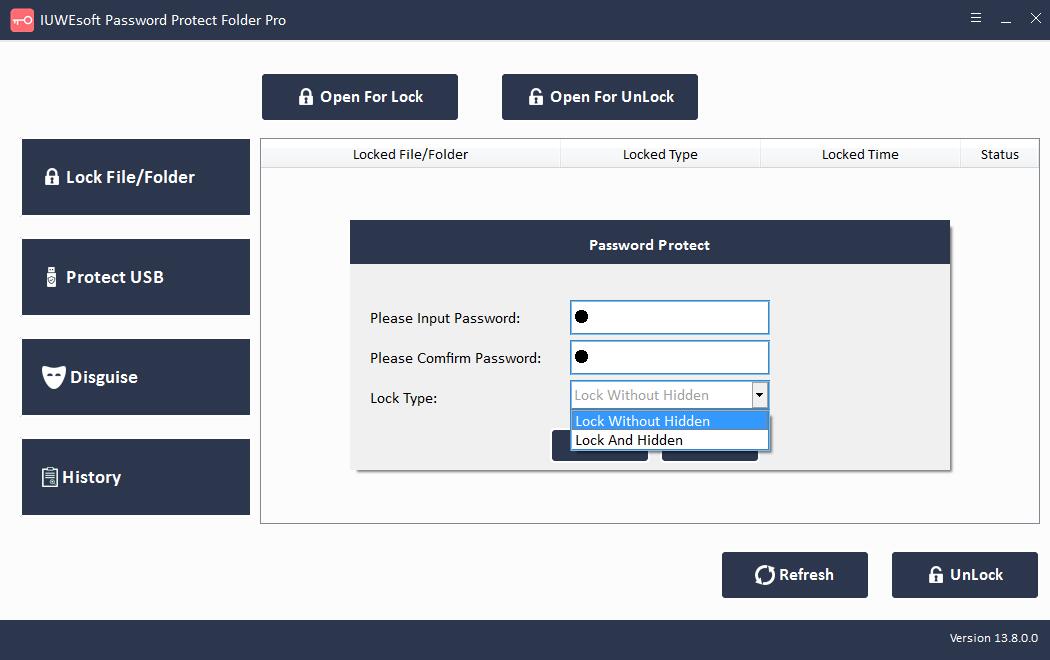Windows 10/11용 파일 보관함 정식 버전 무료 다운로드
우리 대부분은 PC, 랩톱 및 외부 저장 장치에 저장하는 데이터를 보호할 생각조차 하지 않고 무심코 지나칩니다. 이렇게 하면 친구나 가족이 실수로 삭제하거나 다른 사람이 조작할 수도 있는 개인 정보에 다른 사람이 액세스할 수 있습니다. 따라서 데이터를 안전하고 건전하게 유지하려면 폴더 암호를 보호하는 것이 좋습니다. Windows 운영 체제에서 폴더를 숨길 수 있는 옵션이 있지만 폴더를 검색하거나 숨김 해제할 수 있기 때문에 유용하지 않습니다. 따라서 데이터를 암호로 보호하려는 사람들은 타사 소프트웨어의 도움을 받아야 합니다. 모든 파일을 빠르게 보호하고 싶다면 파일을 암호화하는 데 사용할 수 있는 몇 가지 좋은 앱이 있습니다. 이를 위해 File Locker 소프트웨어를 권장합니다.
PC 검토용 파일 보관함
PC 소프트웨어용 파일 로커는 Windows 11/10/8.1/8/7/XP/Vista를 지원합니다. 로컬 컴퓨터 하드 드라이브 또는 외부(USB) 하드 디스크의 개인 파일(사진, 비디오, 문서, 아카이브, 오디오 파일 등)/폴더를 잠그고 숨길 수 있으며 Windows 안전 모드에서도 다른 사람이나 어떤 프로그램에도 완전히 보이지 않습니다. . 모든 숨김 파일은 검색 결과에 표시되지 않습니다. 파일 보관함을 사용하면 다른 사람이 액세스하지 못하도록 USB 드라이브 및 휴대용 저장 장치(외장 하드 드라이브, 펜 드라이브, USB 플래시 드라이브, SD 카드, 메모리 카드, 디지털 카메라)를 암호로 보호할 수 있습니다. 또한 파일 로커를 사용하여 폴더를 위장하여 권한이 없는 사용자가 중요한 파일을 찾기 어렵게 만들 수 있습니다. 예를 들어 폴더를 재활용, 프린터, 네트워크 다이얼링 또는 네트워크 환경으로 가장할 수 있습니다.
Windows 10/11용 파일 보관함 정식 버전 무료 다운로드
Easy File Locker로 파일/폴더를 잠그는 방법
1단계: File Locker 소프트웨어를 설치 및 실행하고 이메일 주소와 등록 코드로 등록합니다.
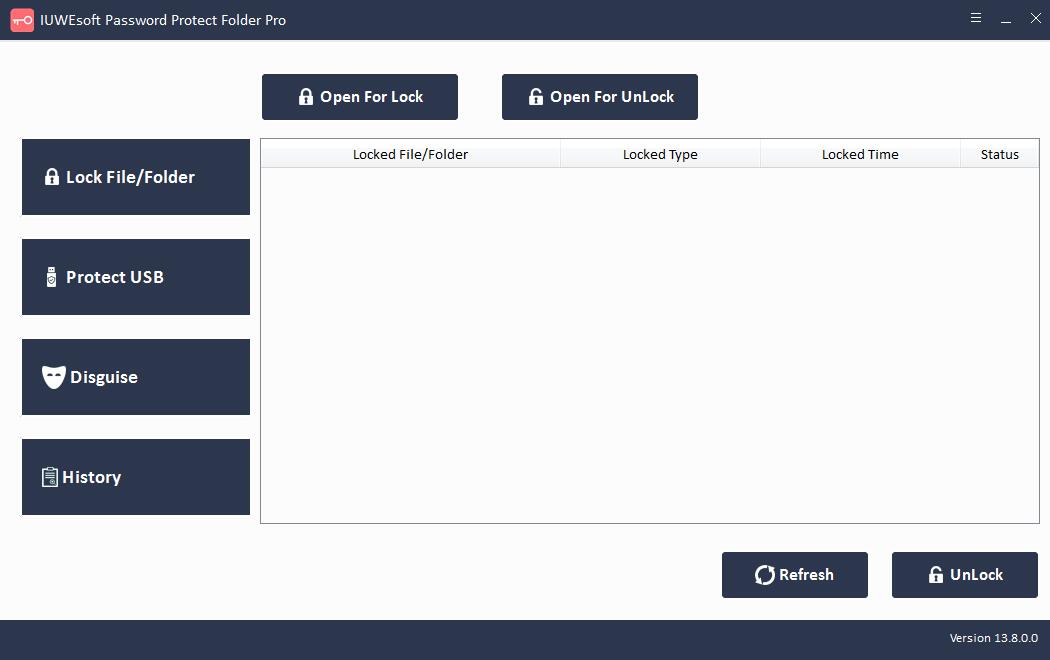
2단계: 왼쪽 제어판은 3가지 암호화 방법을 제공합니다: 파일/폴더 잠금/숨기기, 컴퓨터 하드 드라이브 보호 또는 USB 드라이브 잠금, 로컬 컴퓨터 또는 외장 하드 드라이브, USB 드라이브 및 SD와 같은 이동식 저장 장치에서 폴더 위장 메모리 카드. History 디렉토리는 파일 경로, 작업 유형 및 작업 시간을 포함한 모든 작업 활동을 기록합니다. 예를 들어, 파일 또는 폴더를 잠그려면 "파일/폴더 잠금"을 클릭한 다음 "잠금을 위해 열기" 버튼을 클릭하여 컴퓨터 또는 외부 드라이브에서 파일 또는 폴더를 선택할 수 있습니다. 잠금 유형(숨김 없이 잠금 또는 숨김으로 잠금)을 선택하고 비밀번호를 입력하고 확인한 후 잠금 버튼을 클릭합니다. 그런 다음 기본 인터페이스에서 잠긴 파일 또는 폴더를 선택한 다음 "잠금 해제" 버튼을 클릭하고 암호를 입력하여 파일/폴더의 잠금을 해제합니다.